Та видео засварлах тусгай програм ашиглан зар сурталчилгаа, түүнчлэн кинон дээрх ямар ч шаардлагагүй жаазыг хасах боломжтой. Үүнийг хийхийн тулд устгах хэрэгтэй сегментээ сонгоход хангалттай.
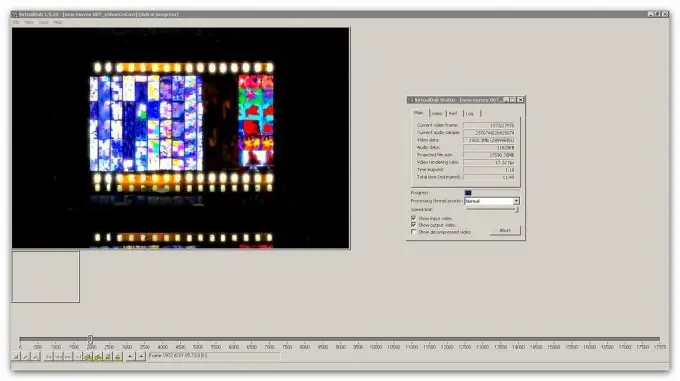
Энэ нь зайлшгүй шаардлагатай
Видео засварлах програм (Virtual Dub)
Зааварчилгаа
1-р алхам
Та кинон дээрх сурталчилгааг устгахын тулд Virtual Dub-ийг ашиглаж болно. Үүний давуу талуудын нэг нь үнэгүй бөгөөд таны хатуу дискэн дээр бага зай эзэлдэг, өөрийн кодлогчтой, суулгах шаардлагагүй гэдгийг тэмдэглэж болно. Эхлээд шаардлагагүй мөчүүдийг хасах хэрэгтэй киног нээх хэрэгтэй. Үүнийг хийхийн тулд "Файл" цэс рүү очоод "Нээлттэй видео файл" дэд зүйлийг сонгоно уу. Сонгосон киног дуусгасны дараа та үйл ажиллагааг эхлүүлж болно.
Алхам 2
Бүх үйлдлүүд нь програмын цонхны доод хэсэгт байрлах гулсагч болон доорхи хяналтын товчлууруудыг ашиглан хийгддэг. Зар сурталчилгаа эхлэх байрлал руу гулсагчийг шилжүүлэх шаардлагатай. Илүү нарийвчлалтай бол та хяналтын самбар дээрх "Өмнөх хүрээ" эсвэл "Дараагийн хүрээ" товчийг ашиглан тохируулах боломжтой. Та мөн компьютерийнхаа гар дээрх сумыг ашиглаж болно.
Алхам 3
Зөв мөчийг сонгоод гар дээрх "Нүүр" товчийг дарна уу. Үүнийг зайлуулах эхлэлийн цэг гэж үзэх болно.
Алхам 4
Дараа нь та гулсагчийг зарын төгсгөл хүртэл ижил аргаар шилжүүлэх хэрэгтэй. Үүний дараа хүссэн эцсийн хүрээгээ тохируулсны дараа та гар дээрх "Төгсгөл" товчийг дарж болно. Энэ үйлдэл нь сонголтын цэгийг байрлуулах болно.
Алхам 5
Зар сурталчилгааг устгахын тулд "Устгах" товчийг дарахад л үлдэх бөгөөд дараа нь сегментийг устгасан гэж үзэж болно. Дараа нь та сурталчилгааны бичлэг хийгдсэн бусад газруудтай ижил үйлдлийг хийх хэрэгтэй.
Алхам 6
Бүх алхамыг хийсний дараа та "Шууд видео урсгал" параметрийг сонгосон "Видео" цэс рүү очих хэрэгтэй. Энэ нь видеоны трекийг анх байсан форматаар хадгалах болно. Үүний дараа үүссэн киног хадгалахын тулд "Файл" цэс рүү ороод "Хадгалах хэлбэрээр.." командыг сонгоно уу. Хүссэн файлын нэр, байршлыг оруулсны дараа киног засварласан гэж үзэж болох бөгөөд бүх зарыг хасах болно.






